
Denne software holder dine drivere kørende og holder dig dermed beskyttet mod almindelige computerfejl og hardwarefejl. Tjek alle dine chauffører nu i 3 nemme trin:
- Download DriverFix (verificeret downloadfil).
- Klik på Start scanning for at finde alle problematiske drivere.
- Klik på Opdater drivere for at få nye versioner og undgå systemfejl.
- DriverFix er blevet downloadet af 0 læsere denne måned.
Amazon Fire Stick er en fantastisk enhed, når du kommer til at indse, hvad den kan gøre.
Ned til selve essensen er det en pind, du tilslutter til dit tv, og det vil gøre det fra et traditionelt tv til et smart tv.
Dette betyder, at du nu kan få adgang til forskellige streamingtjenester, såsom Netflix, Hulu eller HBO GO. Mere så kan du også installer apps på dit tv nu.
Det har dog lidt mindre strøm end TV Box, sandsynligvis på grund af den reducerede størrelse. Naturligvis kan alle disse faciliteter kun opnås, hvis du har en Amazon-konto.
Hvis du har fået adgang til denne vejledning, undrer du dig sandsynligvis over, hvordan du opretter en Amazon Fire Stick fra bunden.
Som sådan viser denne trinvise vejledning dig, hvordan du installerer din Amazon Fire Stick helt fra A til Z.
Hvordan registrerer jeg min Amazon Fire Stick?
Før du i sig selv tilmelder dig, skal du konfigurere enheden. Som sådan skal du kontrollere, at du har alle de nødvendige værktøjer:
- En kompatibel TV det har HD eller UHD plus en HDMI-port
- Heldigvis vil de fleste tv-skærme i dag have dette
- En trådløs internetforbindelse
- En Amazon-konto.
- Du behøver ikke at være Amazon Prime-kunde for at bruge Amazon Fire TV Stick
- Du skal dog have en almindelig Amazon-konto
- Hvis du ikke har en, kan du blot oprette en i senere trin, når du konfigurerer enhederne
- 2 AAA-batterier til din TV Stick-fjernbetjening
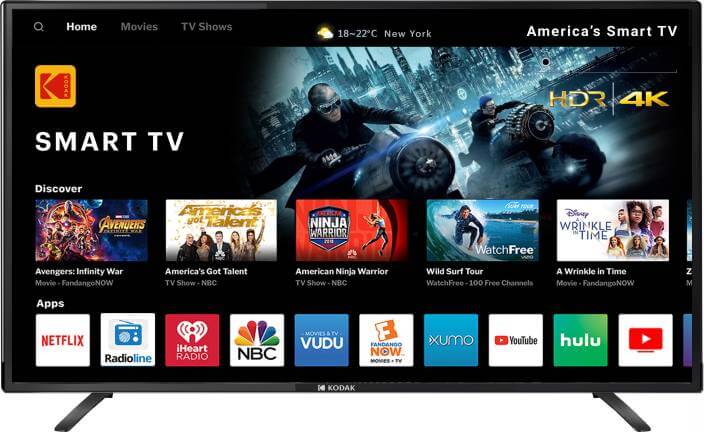
Hvis du har alt det nødvendige, kan du fortsætte med at opsætte din Amazon Fire Stick.
- Tilslut Amazon Fire Stick til en strømkilde
- Sæt Fire TV Stick direkte i HDMI-porten på bagsiden af dit TV
- Tænd for tv'et, og vælg den kanal, der svarer til den port, du satte Fire Stick i
- Læg batterierne i fjernbetjeningen
- Hold HJEM knappen trykkes for 10 sekunder for at den skal parres med Fire Stick
- Følg instruktionerne på skærmen for at slutte din Fire Stick til din Wi-Fi-netværk
For at registrere din Fire Stick til din Amazon-konto skal du gøre følgende:
- Vælg Indstillinger
- Gå til Min konto
- Vælg Tilmeld
- Indtast dit Amazon-kontooplysninger når du bliver bedt om det
Hvis du bestilte Fire Stick lige fra Amazon, kommer den forudregistreret, og det tilknyttede navn vises på denne skærm.
Nu hvor du har registreret din Fire Stick, er du klar til at nyde en helt ny dimension af multimediestreaming.
Har du spørgsmål vedrørende Amazon Fire Stick? Lad os vide det i kommentarfeltet nedenfor.
RELATEREDE VARER, DU SKAL KONTROLLERE:
- Ikke nok båndbredde på Amazon Fire Stick? Her er hvad du skal gøre
- Amazon Fire Stick kan ikke få en IP-adresse? Prøv dette
- Amazon Fire Stick lydproblemer? Her er hvad du kan gøre

![Sådan fjernes Amazon Script-fejl på Internet Explorer [Super Guide]](/f/2ac067ff76aa4fdc51093f3ab763e2c2.jpg?width=300&height=460)
